Excelで時間を10進数の時間/分/秒に変換するにはどうすればよいですか?
Excelで時間を10進数の時間、分、または秒に変換することは、特に時間ベースのデータ分析を扱う場合によく行われるタスクです。例えば、Excelに[HH:MM:SS]形式の時間やテキストの範囲があるとします。そして、それらを次のスクリーンショットに示すように、10進数の時間、分、または秒に変換したいとします。この記事では、これらの変換を行うための詳細なガイドを提供し、効率的なデータ処理のための最適化のヒントも紹介します。

数式を使用して時間を10進数の時間/分/秒に変換する
Excelでは、いくつかの数式を使用して[hh:mm:ss]を10進数の時間、分、または秒に変換できます。
- セルを選択し、次の数式を入力して「Enter」を押します。必要であれば、「オートフィル」ハンドルをドラッグして同じ数式を適用します。
=A1*24
- 選択した範囲を右クリックし、 コンテキストメニューから「セルの書式設定」をクリックします。ポップアップダイアログで「カテゴリ」リストから「数値」を選択し、必要な小数点以下の桁数を指定します。その後、「OK」をクリックします。
 >>>
>>> 
これで、選択範囲内の各時間が一度に10進数の時間に変換されました。

-
=HOUR(A1)+MINUTE(A1)/60+SECOND(A1)/3600 -
=HOUR(A1) * 60 + MINUTE(A1) + SECOND(A1) / 60 -
=HOUR(A1) * 3600 + MINUTE(A1) * 60 + SECOND(A1)
Kutools for Excelを使用して時間を10進数の時間/分/秒に変換する
「Kutools for Excel」の「時間変換」機能を使って、時間データのすべての可能性を解き放ちましょう!複雑な数式や面倒な手動計算にさよならを告げてください。数回のクリックだけで、時間、分、秒を10進数形式に変換でき、データ分析をより迅速かつ正確に行えます。
Kutools for Excel - Excel向けの300以上の必須ツールを搭載。永久に無料のAI機能をお楽しみください!今すぐダウンロード!
10進数に変換したい時間の範囲を選択し、「Kutools」>「コンテンツ」>「時間変換」を選択して、コンテキストメニューから必要なオプションを選択します。
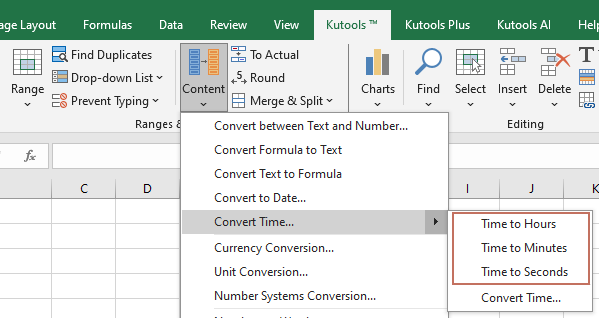
すると、ダイアログがポップアップして、何個のセルが変換されたかを通知します。「OK」をクリックして閉じます。
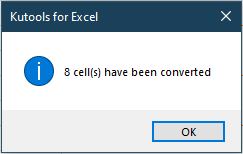
これで、すべての時間が変換されたのがわかります。

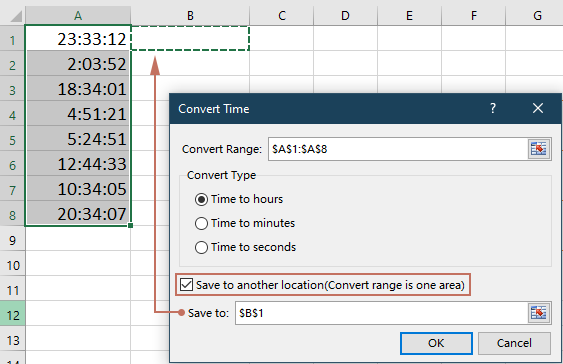
Kutools for Excel - 必要なツールを300以上搭載し、Excelの機能を大幅に強化します。永久に無料で利用できるAI機能もお楽しみください!今すぐ入手
最高のオフィス業務効率化ツール
| 🤖 | Kutools AI Aide:データ分析を革新します。主な機能:Intelligent Execution|コード生成|カスタム数式の作成|データの分析とグラフの生成|Kutools Functionsの呼び出し…… |
| 人気の機能:重複の検索・ハイライト・重複をマーキング|空白行を削除|データを失わずに列またはセルを統合|丸める…… | |
| スーパーLOOKUP:複数条件でのVLookup|複数値でのVLookup|複数シートの検索|ファジーマッチ…… | |
| 高度なドロップダウンリスト:ドロップダウンリストを素早く作成|連動ドロップダウンリスト|複数選択ドロップダウンリスト…… | |
| 列マネージャー:指定した数の列を追加 |列の移動 |非表示列の表示/非表示の切替| 範囲&列の比較…… | |
| 注目の機能:グリッドフォーカス|デザインビュー|強化された数式バー|ワークブック&ワークシートの管理|オートテキスト ライブラリ|日付ピッカー|データの統合 |セルの暗号化/復号化|リストで電子メールを送信|スーパーフィルター|特殊フィルタ(太字/斜体/取り消し線などをフィルター)…… | |
| トップ15ツールセット:12 種類のテキストツール(テキストの追加、特定の文字を削除など)|50種類以上のグラフ(ガントチャートなど)|40種類以上の便利な数式(誕生日に基づいて年齢を計算するなど)|19 種類の挿入ツール(QRコードの挿入、パスから画像の挿入など)|12 種類の変換ツール(単語に変換する、通貨変換など)|7種の統合&分割ツール(高度な行のマージ、セルの分割など)|… その他多数 |
Kutools for ExcelでExcelスキルを強化し、これまでにない効率を体感しましょう。 Kutools for Excelは300以上の高度な機能で生産性向上と保存時間を実現します。最も必要な機能はこちらをクリック...
Office TabでOfficeにタブインターフェースを追加し、作業をもっと簡単に
- Word、Excel、PowerPointでタブによる編集・閲覧を実現。
- 新しいウィンドウを開かず、同じウィンドウの新しいタブで複数のドキュメントを開いたり作成できます。
- 生産性が50%向上し、毎日のマウスクリック数を何百回も削減!
全てのKutoolsアドインを一つのインストーラーで
Kutools for Officeスイートは、Excel、Word、Outlook、PowerPoint用アドインとOffice Tab Proをまとめて提供。Officeアプリを横断して働くチームに最適です。
- オールインワンスイート — Excel、Word、Outlook、PowerPoint用アドインとOffice Tab Proが含まれます
- 1つのインストーラー・1つのライセンス —— 数分でセットアップ完了(MSI対応)
- 一括管理でより効率的 —— Officeアプリ間で快適な生産性を発揮
- 30日間フル機能お試し —— 登録やクレジットカード不要
- コストパフォーマンス最適 —— 個別購入よりお得

 >>>
>>> 